再造 “手机QQ” 侧滑菜单(三)——视图联动
本 文中,我们将一起使用 UINavigationController 来管理主视图,并实现点击左视图中菜单时,主视图自动联动的功能。本文是本系列文章的终结篇,也是最有难度的一篇,我已经为此编写了 10 小时的代码,前八小时一直在试错。毕竟我只是一个只有三个多月 iOS 开发经验的新手 (~ o ~)Y
给主视图装上 NavigationBar
给 HomeViewController 增加 UINavigationController 父视图
操作如下图:
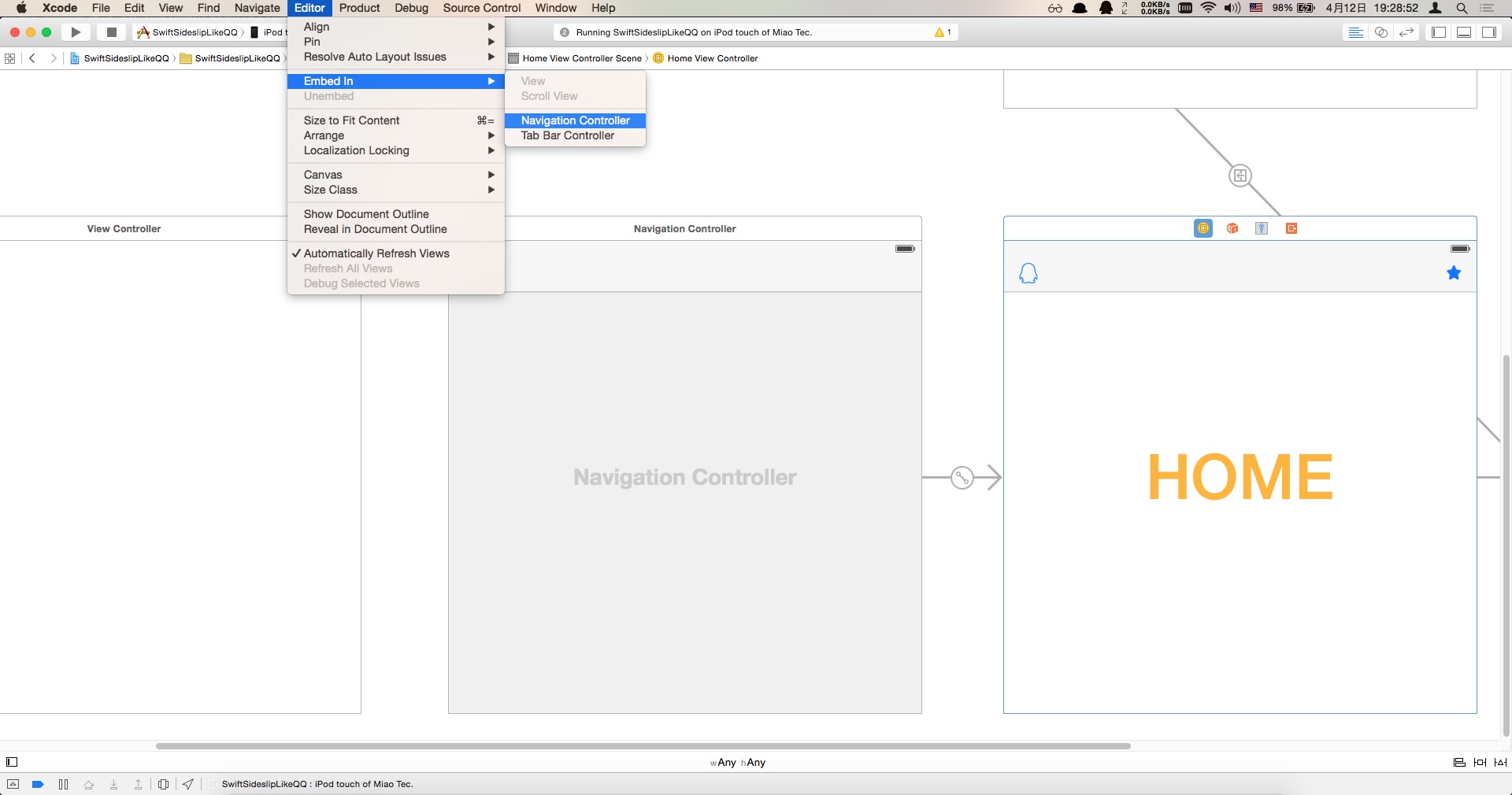
修改主视图载入逻辑
- 使用一个 UIView 对象将 homeViewController.navigationController!.view 和 homeViewController.view 包裹,再加入 self.view。
- 为 了能取到带 navigationController 的 HomeViewController,需要先从 StoryBoard 取出 UINavigationController,再取其第一个 UIViewController 作为 HomeViewController。
代码如下:
mainView = UIView(frame: self.view.frame)
homeNavigationController = UIStoryboard(name: "Main", bundle: nil).instantiateViewControllerWithIdentifier("HomeNavigationController") as! UINavigationController
homeViewController = homeNavigationController.viewControllers.first as! HomeViewController
mainView.addSubview(homeViewController.navigationController!.view)
mainView.addSubview(homeViewController.view)
self.view.addSubview(mainView)
tips: homeNavigationController 也要设置成 ViewController 的成员变量,这样才能在这种特殊架构下实现对 HomeViewController 的 navigationController 的操作。
给 mainView 赋予拖动手势事件
// 绑定 UIPanGestureRecognizer
let panGesture = homeViewController.panGesture
panGesture.addTarget(self, action: Selector("pan:"))
mainView.addGestureRecognizer(panGesture)
修改自动归位动画
修改 doTheAnimate 函数中的 homeViewController.view 为 mainView:
self.mainView.center = CGPointMake(self.view.center.x + self.distance, self.view.center.y)
self.mainView.transform = CGAffineTransformScale(CGAffineTransformIdentity, proportion, proportion)
得益于之前良好的封装,安装 NavigationBar 的工作已经完成
实现联动
建立 HomeViewController 的子视图控制器
拖放一个 View Controller,并新建一个 OtherPageViewController: UIViewController 类,将两者绑定:
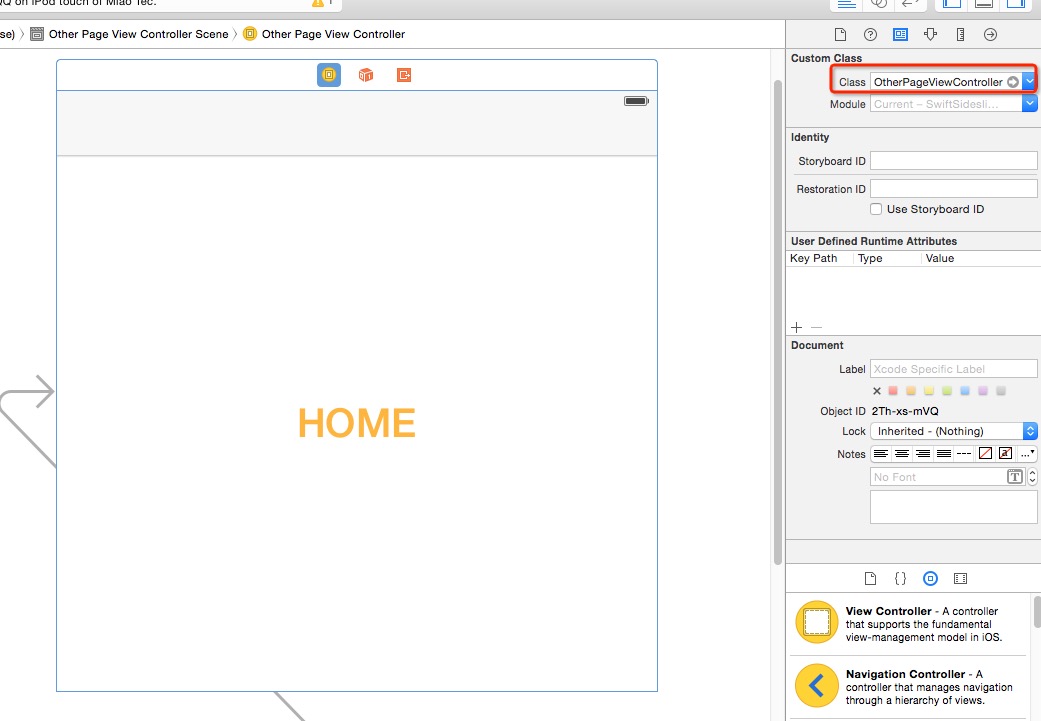
使用 segue 连接 HomeViewController 和 OtherPageViewController
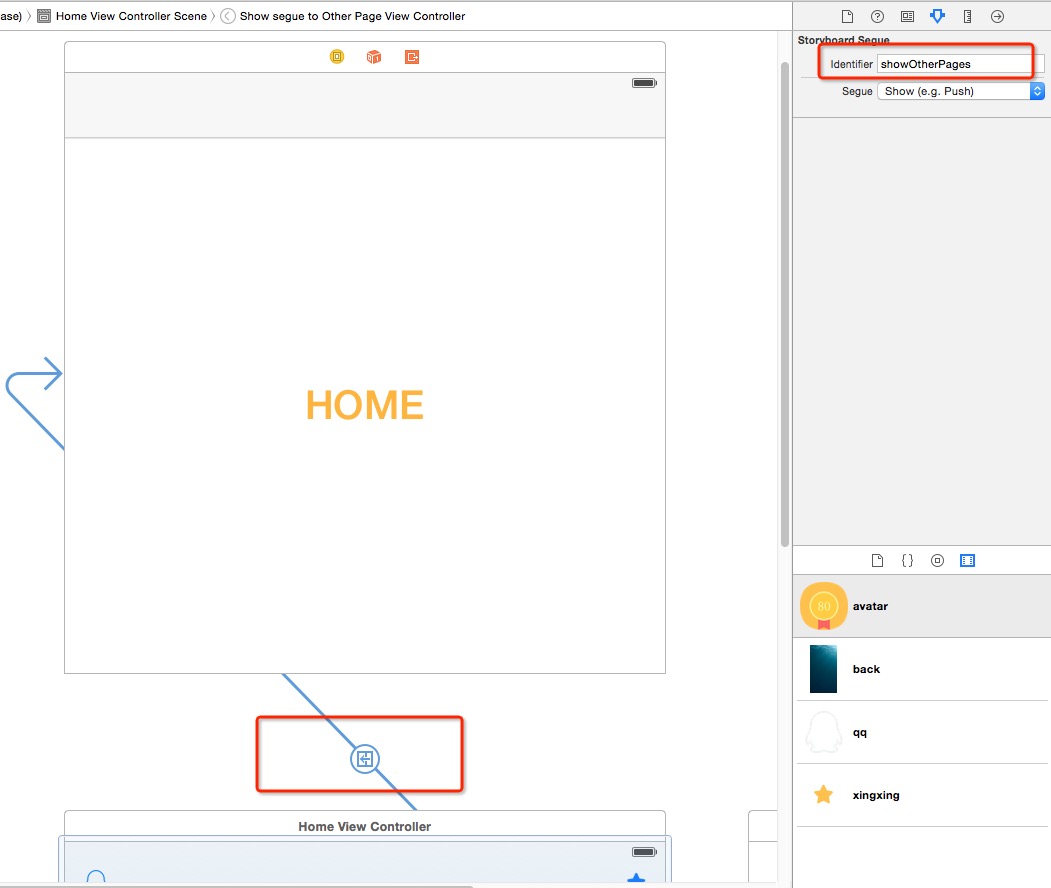
在 LeftViewController 中相应单击事件,实现联动!
修改 LeftViewController 中的 didSelectRowAtIndexPath 方法:
func tableView(tableView: UITableView, didSelectRowAtIndexPath indexPath: NSIndexPath) {
let viewController = UIApplication.sharedApplication().keyWindow?.rootViewController as! ViewController
viewController.homeViewController.titleOfOtherPages = titlesDictionary[indexPath.row]
viewController.homeViewController.performSegueWithIdentifier("showOtherPages", sender: self)
viewController.showHome()
tableView.deselectRowAtIndexPath(indexPath, animated: false)
}
修改 HomeViewController,传递数据
import UIKit
class HomeViewController: UIViewController {
var titleOfOtherPages = ""
@IBOutlet var panGesture: UIPanGestureRecognizer!
override func viewDidLoad() {
super.viewDidLoad()
}
override func didReceiveMemoryWarning() {
super.didReceiveMemoryWarning()
// Dispose of any resources that can be recreated.
}
// MARK: - Navigation
// In a storyboard-based application, you will often want to do a little preparation before navigation
override func prepareForSegue(segue: UIStoryboardSegue, sender: AnyObject?) {
if segue.identifier == "showOtherPages" {
if let a = segue.destinationViewController as? OtherPageViewController {
a.PageTitle = titleOfOtherPages
}
}
}
}
视图联动已经实现!
收尾工作
主要功能实现了以后,我们还要做一些收尾工作,如首页的 segmentView、各种用户友好的单击事件等。
设置 segmentView
在 HomeViewController 内:
// 设置中间 segmentView 视图
let segmentView = UISegmentedControl(items: ["消息", "电话"])
segmentView.selectedSegmentIndex = 0
segmentView.setWidth(60, forSegmentAtIndex: 0)
segmentView.setWidth(60, forSegmentAtIndex: 1)
self.navigationItem.titleView = segmentView
给 NavigationBar 的左侧头像和右侧星星增加单击打开左、右视图的功能
直接从 Xcode 右下角拖放图片资源到相应的位置即可完成图片设置,之后在 ViewController 的合适位置增加下面两行代码:
homeViewController.navigationItem.leftBarButtonItem?.action = Selector("showLeft")
homeViewController.navigationItem.rightBarButtonItem?.action = Selector("showRight")
给主视图增加点击会主视图功能:
在 ViewController 的合适位置增加以下代码:
// 绑定单击收起菜单
let tapGesture = UITapGestureRecognizer(target: self, action: "showHome")
mainView.addGestureRecognizer(tapGesture)
修正 OtherPageViewController 中返回按钮不能正常相应的问题
override func viewDidLoad() {
super.viewDidLoad()
self.title = PageTitle
mainLabel.text = PageTitle
// 自定义返回按钮
let backButton = UIBarButtonItem(title: "く返回", style: UIBarButtonItemStyle.Plain, target: self, action: "goBack")
self.navigationItem.leftBarButtonItem = backButton
// 弥补因为返回按钮被替换导致的边缘滑入手势失效的问题
let gesture = UIPanGestureRecognizer(target: self, action: "goBack")
self.view.addGestureRecognizer(gesture)
}
func goBack() {
self.navigationController?.popViewControllerAnimated(true)
}
查看效果
![]()
《再造 “手机QQ” 侧滑菜单》系列文章到此结束,谢谢大家!
再造 “手机QQ” 侧滑菜单(三)——视图联动的更多相关文章
- 再造 “手机QQ” 侧滑菜单(一)——实现侧滑效果
本系列文章中,我们将尝试再造手机QQ的侧滑菜单,力争最大限度接近手Q的实际效果,并使用 Auto Layout 仿造左侧菜单,实现和主视图的联动. 代码示例:https://github.com/jo ...
- 再造 “手机QQ” 侧滑菜单(二)——高仿左视图
代码示例:https://github.com/johnlui/SwiftSideslipLikeQQ 本篇文章中,我们将一起使用 Auto Layout 高仿手Q的左侧视图,力争达成从布局到动画的全 ...
- 实现“手机qq”侧滑菜单 -- 吴欧
基本数据采集 经过体验,手机QQ采用的应该是线性动画,即视图缩放比例等随手指在屏幕上滑动的距离以一次方程的形式变化. 提取基本数据,向右侧滑达到最大幅度时: 1. 右侧主视图左边界距离屏幕左边界的 ...
- 自定义控件?试试300行代码实现QQ侧滑菜单
Android自定义控件并没有什么捷径可走,需要不断得模仿练习才能出师.这其中进行模仿练习的demo的选择是至关重要的,最优选择莫过于官方的控件了,但是官方控件动辄就是几千行代码往往可能容易让人望而却 ...
- iOS仿QQ侧滑菜单、登录按钮动画、仿斗鱼直播APP、城市选择器、自动布局等源码
iOS精选源码 QQ侧滑菜单,右滑菜单,QQ展开菜单,QQ好友分组 登录按钮 3分钟快捷创建高性能轮播图 ScrollView嵌套ScrolloView(UITableView .UICollecti ...
- Swift实战-小QQ(第2章):QQ侧滑菜单
QQ侧滑实现架构:需要建立以下几个ViewController:1.XQBaseViewController 2.LeftViewController3.RightViewController4.Co ...
- 仿QQ侧滑菜单<大自然的搬运工-代码不是我的>
1.记录下效果图 2.二个工具类 package myapplication.com.myapplicationfortest.utils; import android.util.Log; /** ...
- 类似QQ侧滑菜单功能实现
之前的那文章简单实现了菜单侧拉功能,但是做不到像QQ那样导航条和tabBar一起移动...之后在网上找资料,有了思路,就自个写了个demo试试水. 先创建QHLMainController控制器,并把 ...
- 如鹏网仿QQ侧滑菜单:ResideMenu组件的使用笔记整理+Demo
ResideMenu菜单 课堂笔记: https://github.com/SpecialCyCi/AndroidResideMenu Github:如何使用开源组件1. 下载 下载方式: 1. 项目 ...
随机推荐
- HDU 3415 Max Sum of Max-K-sub-sequence
题目大意:找长度不超过k的最大字段和. 题解:单调队列维护之前k的最小值,思想是对于每一个入队的新元素,如果队尾元素比其大则一直删减,然后插入新元素,对于队首的元素若与当前枚举两相差超过k则直接删去. ...
- HDU 1851 A Simple Game
典型的尼姆博弈,在n对石子中,告诉你每堆的数目和每次从该堆最多可以取的数目,求最终谁将其取完. 题解:SG(i)=mi%(li+1),求异或值即可. #include <cstdio> i ...
- [C++ Basic] Const 用法
定义: const 主要用于声明常量.当常量为对象时,对象值不可改变:当常量为指针时,该指针不可移动或重新赋值,但我们可以通过它去修改该指针的指向对象的值(前提是无需移动指针的修改).所谓的形参.返回 ...
- Android学习资料PDF免费大放送,每日更新!有需要的亲看这里
说明:以前有资料分享的时候,都叫大家留下自己的QQ邮箱,这样被很多的程序猿们认为我是专门来钓你们的QQ邮箱的.为此给大家带来的顾虑,深表抱歉.从现在开始,以后的分享资料我都会放在自己的百度网盘中,提供 ...
- HDU 4521 小明系列问题——小明序列 (线段树维护DP)
题目地址:HDU 4521 基本思路是DP.找前面数的最大值时能够用线段树来维护节省时间. 因为间隔要大于d. 所以能够用一个队列来延迟更新,来保证每次询问到的都是d个之前的. 代码例如以下: #in ...
- Android 建造者(Builder)模式
关于 Builder 模式 详述:http://blog.csdn.net/jjwwmlp456/article/details/39890699 先来张图 看到 Android 中 使用了 Bui ...
- Html.ActionLink(转载)
@Html.ActionLink 代码: <h2>HtmlHelper</h2>@Html.ActionLink("默认","Index" ...
- javascript技术难点之this、new、apply和call详解
讲解this指针的原理是个很复杂的问题,如果我们从javascript里this的实现机制来说明this,很多朋友可能会越来越糊涂,因此本篇打算换一个思路从应用的角度来讲解this指针,从这个角度理解 ...
- C#中常量\枚举\结构及数组的运用
又一天结束了,今天在云和学院学习的知识下面继续来做总结. 一.常量\枚举\结构的运用 理论: 常量:const 类型 常量名 = 常量值 确定数量.确定值的几个取值:东西南北.男女.上中下. 枚举: ...
- struts2 DMI问题
最新开始学习struts2,在官网上下载的最新的struts2(2.3.15.2), jar包,在使用动态方法调用的时候老是报错,错误代码如下HTTP Status 404 - There is no ...
